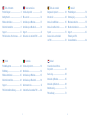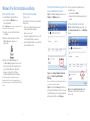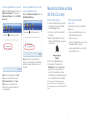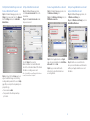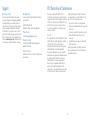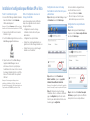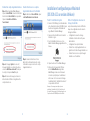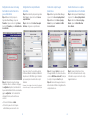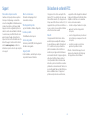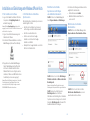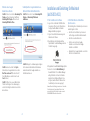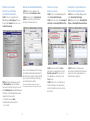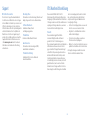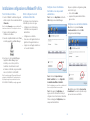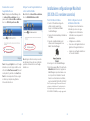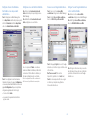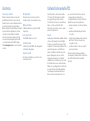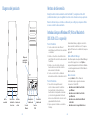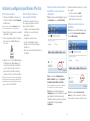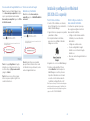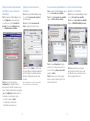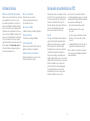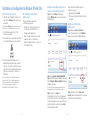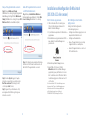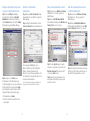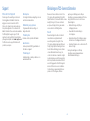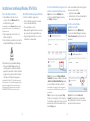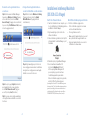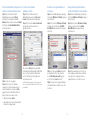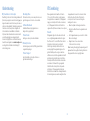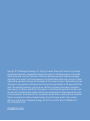Central Axis
TM
Network storage
server
Serveur de
stockage réseau
Netzwerk-
Speicherserver
Quick Start Guide Guide de démarrage rapide Kurzanleitung Guida di avvio rapido
Guía de inicio rápido Snabbguide Snelstarthandleiding
Seite wird geladen ...
Seite wird geladen ...
Seite wird geladen ...
Seite wird geladen ...
Seite wird geladen ...
Seite wird geladen ...
Seite wird geladen ...
Seite wird geladen ...

17 18
Partie 3 : Installation du logiciel
1. Insérez le CD-ROM du logiciel Central Axis dans
votre ordinateur. Accédez au CD-ROM et cliquez
deux fois sur le programme d’installation du
logiciel Maxtor Central Axis Manager.
2. Suivez les instructions affichées à l’écran afin
d’installer le logiciel.
3. Une fois l’installation terminée, une icône
Maxtor Central Axis Manager apparaît sur votre
bureau :
4. Cliquez deux fois sur l’icône Maxtor Manager.
5. Entrez votre mot de passe Mac OS X dans
la fenêtre
Authentification. L’application
Maxtor Manager s’ouvre sur votre bureau et
recherche les périphériques Central Axis sur
votre réseau. Une fois le serveur de stockage
Central Axis détecté, l’identifiant et l’adresse IP
correspondants s’affichent.
Remarque : Si un message vous indique qu’aucun
périphérique Central Axis n’a été détecté, visitez notre site
de support à l’adresse suivante : http://support.seagate.com.
Cliquez ensuite sur DÉPANNAGE pour obtenir de l’aide.
Partie 4 : Configuration du serveur de
stockage Central Axis
La procédure suivante présente les différentes
étapes de la configuration de votre serveur de
stockage Central Axis :
• Configuration du serveur de stockage
Central Axis et création d’un mot de passe
administrateur
• Configuration d’un compte utilisateur
• Création d’un compte Seagate Global Access
gratuit sur le site Internet Seagate Global Access
• Création d’un lien vers vos comptes Seagate
Global Access et Central Axis
Création d’un compte Seagate Global Access
Étape 1 : Dans l’application Maxtor Manager,
cliquez sur
Accès Distant (en haut de l’écran) afin
d’ouvrir la fenêtre
Accès Distant correspondante.
Cliquez sur Consulter le site Web de
l’accès Internet :
Étape 2 : Sur la page
Sign In (Se connecter)
de Seagate Global Access, entrez votre adresse
e-mail sous
Don’t Have an Account? (Je n’ai pas
de compte) et cliquez sur
Send (Envoyer).
Étape 3 : Ouvrez votre messagerie et suivez les
instructions afin d’effectuer l’enregistrement du
compte Global Access.
Création d’un lien vers vos comptes
Seagate Global Access et Central Axis
Étape 1 : Dans la fenêtre Accès Distant, cliquez
sur Activer/Désactiver l’accès Internet
.
Étape 2 : Suivez les instructions à l’écran
afin d’entrer les informations de votre compte
Central Axis local, puis celles de votre compte
Seagate Global Access.
Installation et configuration pour Macintosh
(OS X 10.4.11 ou version ultérieure)
Seite wird geladen ...
Seite wird geladen ...

23 24
1. Teil: Anschließen.
1. Verbinden Sie das eine Ende des mitgelieferten
Netzwerkkabels mit einem Ethernetanschluss
an Ihrem Router oder Switch.
2. Verbinden Sie das andere Ende des Kabels mit
dem Netzwerkanschluss an Ihrem Central Axis-
Speicherserver.
3. Stecken Sie den runden Netzteilstecker
in den Stromanschluss des Central Axis-
Speicherservers.
4. Stecken Sie den Netzstecker des Netzteils
in eine Steckdose.
2. Teil: Einschalten.
1. Drücken Sie den Netzschalter auf der
Rückseite Ihres Central Axis-Speicherservers.
Die Stromanzeige links vorne am Gerät leuchtet
auf und die Statusanzeige auf der rechten Seite
blinkt.Die Festplattenaktivitätsanzeige blinkt
sporadisch auf.
2. Warten Sie, bis die Statusanzeige
ununterbrochen leuchtet.
Informationen zur Installation der Software und
Einrichtung des Central Axis-Speicherservers mit
einem PC finden Sie auf Seite 25. Informationen
zur Installation der Software und Einrichtung des
Central Axis-Speicherservers mit einem Macintosh
finden Sie auf Seite 28.
Hilfe zu Maxtor Manager
Informationen über die Maxtor Manager-Software auf
Ihrem Desktop erhalten Sie direkt in der Anwendung,
indem Sie in einem beliebigen Fenster auf das
Hilfesymbol ? klicken, oder in den Handbüchern
auf der Maxtor Central Axis-Software-CD-ROM.
Handbücher
Der Ordner Guides (Handbücher) auf der
Central Axis-Software-CD-ROM enthält die
folgenden Handbücher im PDF-Format:
• Maxtor Central Axis-Benutzerhandbuch
für Windows
• Maxtor Central Axis-Benutzerhandbuch
für Macintosh
• Maxtor Central Axis-Administrationshandbuch
• Seagate Global Access-Benutzerhandbuch
Erste Schritte unter Windows XP, Vista oder
Macintosh (ab OS X 10.4.11)
Produktdiagramm
Stromanzeige StromanschlussStatusanzeige
Festplattenaktivitätsanzeige
USB-
Anschluss
Netzwerkanschluss
Netzschalter
Kensington-
Sicherheitssperre
Willkommen
Der Central Axis
™
-Netzwerk-Speicherserver ist eine kostengünstige
Datensicherungslösung für kleine Netzwerke.
Die folgende Anleitung führt Sie durch die Einrichtung und die ersten Schritte mit Ihrem
neuen Speicherserver.

25 26
3. Teil: Installieren der Software.
1. Legen Sie die Maxtor Central Axis-CD in Ihren
Computer ein. Das
Begrüßungsfenster wird
automatisch angezeigt
Hinweis: Wird das Begrüßungsfenster nicht von selbst
angezeigt, suchen Sie auf der CD-ROM die Datei Launch.exe
und klicken Sie sie doppelt an.
2. Folgen Sie den Bildschirmanweisungen zur
Installation der Software.
3. Am Ende der Softwareinstallation erscheint ein
Maxtor Manager-Symbol auf Ihrem Desktop:
4. Doppelklicken Sie auf das Maxtor Manager-
Symbol. Maxtor Manager wird geöffnet und
sucht nach Central Axis-Geräten in Ihrem
Netzwerk. War die Suche erfolgreich, werden
Hostname, IP-Adresse und MAC-Adresse Ihres
Central Axis-Speicherservers angezeigt.
Hinweis: Wenn die Meldung „Es wurden keine Central Axis-
Festplatten gefunden“ angezeigt wird, finden Sie auf
unserer Supportseite http://support.seagate.com unter
FEHLERBEHEBUNG weitere Informationen.
4. Teil: Einrichten des Central Axis-
Speicherservers.
Die Einrichtung Ihres Central Axis-Speicherservers
umfasst folgende Schritte:
• Einrichten des Central Axis-Speicherservers
und Festlegen eines Administratorkennworts.
• Einrichten eines Benutzerkontos.
• Erstellen eines kostenlosen Seagate
Global Access-Kontos auf der Seagate
Global Access-Website.
• Verknüpfen Ihres Seagate Global Access-Kontos
mit Ihrem Central Axis-Konto.
Einrichten des Central Axis-
Speicherservers und Festlegen
eines Administratorkennworts:
Schritt 1: Klicken Sie in Maxtor Manager im
Fenster
Eigene Laufwerke auf Einstellungen:
Schritt 2: Klicken Sie im Fenster
Einstellungen
für Maxtor Central Axis auf Maxtor Central Axis-
Verwaltungsseite.
Hinweis: Internetzugriff und Freigabe können nur in
Verbindung mit einem privaten Konto eingerichtet werden.
Schritt 3: Geben Sie auf den folgenden
Einrichtungsseiten die erforderlichen
Informationen zur Einrichtung Ihres Central Axis-
Speicherservers ein und vergessen Sie nicht auf
der zweiten
Einrichtungsseite ein Kennwort für
das Administratorkonto festzulegen.
Am Ende des Einrichtungsassistenten werden Sie
aufgefordert sich anzumelden.
• Ihr Benutzername lautet admin.
• Das Administratorkennwort haben Sie
soeben erstellt.
Einrichten eines Central Axis-
Benutzerkontos:
Schritt 1: Klicken Sie in Maxtor Manager unter
Eigene Laufwerke auf Benutzerkonto erstellen:
Schritt 2: Füllen Sie die Felder im Fenster
Erstellen eines Benutzerkontos aus, um ein
neues Benutzerkonto zu erstellen.
Installation und Einrichtung unter Windows XP oder Vista

27 28
3. Teil: Installieren der Software.
1. Legen Sie die Central Axis CD-ROM in Ihren
Computer ein, öffnen Sie die CD und klicken
Sie doppelt auf das Maxtor Central Axis
Manager-Installationsprogramm.
2. Folgen Sie den Bildschirmanweisungen zur
Installation der Software.
3. Nach Abschluss der Installation wird das
Symbol Maxtor Central Axis Manager auf dem
Schreibtisch angezeigt:
4. Doppelklicken Sie auf das Maxtor Manager-Symbol.
5. Geben Sie im Fenster
Authentifizierung Ihr
Kennwort für Mac OS X ein. Maxtor Manager
wird geöffnet und sucht nach Central Axis-
Geräten in Ihrem Netzwerk. War die Suche
erfolgreich, werden ID und IP-Adresse Ihres
Central Axis-Speicherservers angezeigt.
Hinweis: Wenn die Meldung „Es wurden keine Central Axis-
Festplatten gefunden“ angezeigt wird, finden Sie auf
unserer Supportseite http://support.seagate.com unter
FEHLERBEHEBUNG weitere Informationen.
4. Teil: Einrichten des Central Axis-
Speicherservers.
Die Einrichtung Ihres Central Axis-Speicherservers
umfasst folgende Schritte:
• Einrichten des Central Axis-Speicherservers
und Festlegen eines Administratorkennworts.
• Einrichten eines Benutzerkontos.
• Erstellen eines kostenlosen Seagate
Global Access-Kontos auf der Seagate
Global Access-Website.
• Verknüpfen Ihres Seagate Global Access-Kontos
mit Ihrem Central Axis-Konto.
Erstellen eines Seagate
Global Access-Kontos:
Schritt 1: Klicken Sie im Fenster Internetzugriff &
Freigabe auf die gleichnamige Schaltfläche
Internetzugriff & Freigabe. Klicken Sie auf
Internetzugriff-Website öffnen:
Schritt 2: Geben Sie auf der Seite
Sign In
(Anmelden) von Seagate Global Access unter
Don’t Have an Account? (Noch kein Konto?)
Ihre E-Mail-Adresse ein und klicken Sie auf
Send (Senden).
Schritt 3: Öffnen Sie die neue E-Mail in Ihrem
Postfach und befolgen Sie die Anweisungen,
um die Einrichtung Ihres Global Access-Kontos
abzuschließen.
Verknüpfen Ihres Seagate Global Access-
Kontos mit Ihrem Central Axis-Konto:
Schritt 1: Klicken Sie im Fenster Internetzugriff &
Freigabe auf Internetzugriff aktivieren/
deaktivieren:
Schritt 2: Befolgen Sie die Anweisungen und geben
Sie Ihre lokalen Central Axis-Kontoinformationen
und anschließend Ihre Seagate Global Access-
Kontoinformationen ein.
Installation und Einrichtung für Macintosh
(ab OS X 10.4.11)

29 30
Einrichten des Central Axis-
Speicherservers und Festlegen
eines Administratorkennworts:
Schritt 1: Klicken Sie im Hauptfenster von
Maxtor Manager auf
Einstellungen. Öffnen Sie
die Registerkarte
Erweitert und klicken Sie auf
Central Axis-Verwaltung
.
Schritt 2: Befolgen Sie die Anweisungen auf den
drei
Einrichtungsseiten, um Ihren Central Axis-
Speicherserver einzurichten, und legen Sie auf der
zweiten
Einrichtungsseite ein Administratorkennwort
fest. Am Ende des Einrichtungsassistenten werden
Sie aufgefordert sich anzumelden.
• Ihr Benutzername lautet admin.
• Das Administratorkennwort haben Sie
soeben erstellt.
Einrichten eines Central Axis-Benutzerkontos:
Schritt 1: Klicken Sie im Hauptfenster von
Maxtor Manager auf
Benutzerkonto erstellen.
Schritt 2: Geben Sie im Fenster
Benutzerkonto
erstellen die erforderlichen Informationen zur
Einrichtung eines Benutzerkontos ein:
Klicken Sie in der Anwendung auf
? oder schlagen
Sie im
Maxtor Central Axis-Benutzerhandbuch für
Macintosh auf der Central Axis-Software-CD-ROM
nach, um weitere Informationen zur Erstellung
eines Benutzerkontos zu erhalten.
Hinweis: Internetzugriff und Freigabe können nur in
Verbindung mit einem privaten Konto eingerichtet werden.
Erstellen eines Seagate
Global Access-Kontos:
Schritt 1: Klicken Sie in Maxtor Manager auf das
Symbol
Internetzugriff und Freigabe.
Schritt 2: Klicken Sie auf der Seite
Internetzugriff
und Freigabe auf Internetzugriff-Website öffnen:
Schritt 3: Geben Sie auf der Seite Sign In
(Anmelden) von Seagate Global Access unter
Don’t Have an Account? (Noch kein Konto?)
Ihre E-Mail-Adresse ein und klicken Sie auf
Send (Senden).
Schritt 4: Öffnen Sie die neue E-Mail in Ihrem
Postfach und befolgen Sie die Anweisungen,
um die Einrichtung Ihres Global Access-Kontos
abzuschließen.
Verknüpfen Ihres Seagate Global Access-
Kontos mit Ihrem Central Axis-Konto:
Schritt 1: Klicken Sie in Maxtor Manager auf das
Symbol
Internetzugriff und Freigabe.
Schritt 2: Klicken Sie im Fenster
Internetzugriff und
Freigabe auf Internetzugriff aktivieren/deaktivieren:
Schritt 3: Befolgen Sie die Anweisungen,
um Ihre lokalen Central Axis-Kontoinformationen
und anschließend Ihre Seagate Global Access-
Kontoinformationen einzugeben.

31 32
Dieses Gerät erfüllt Abschnitt 15 der FCC-
Bestimmungen. Der Betrieb unterliegt folgenden
Bedingungen: (1) Das Gerät darf keine schädlichen
Störungen verursachen und (2) das Gerät muss alle
empfangenen Störungen aufnehmen, auch wenn
diese den Betrieb beeinträchtigen können.
Klasse B
Dieses Gerät wurde geprüft und hält die
Grenzwerte für digitale Geräte der Klasse B
gemäß Teil 15 der FCC-Bestimmungen ein.
Diese Grenzwerte gewährleisten bei der Installation
in Wohnräumen einen ausreichenden Schutz
gegen schädliche Störungen. Das Gerät erzeugt
und nutzt Hochfrequenzenergie und kann diese
abstrahlen. Wird das Gerät nicht entsprechend
der Anleitung installiert und verwendet, kann es
zu Funkstörungen kommen. Es kann jedoch nicht
garantiert werden, dass bei einer bestimmten
Installation keine Störungen auftreten. Treten bei
Verwendung des Geräts Störungen des Rundfunk-
oder Fernsehempfangs auf (dies lässt sich durch
Aus- und Einschalten des Geräts feststellen),
empfehlen wir die folgenden Maßnahmen zur
Beseitigung der Störung:
• Richten Sie die Empfangsantenne neu aus oder
stellen Sie sie an einem anderen Ort auf.
• Vergrößern Sie den Abstand zwischen dem
Gerät und dem Empfänger.
• Schließen Sie das Gerät an einen anderen
Stromkreis als den Empfänger an.
• Wenden Sie sich an Ihren Händler oder an einen
qualifizierten Rundfunk- und Fernsehtechniker.
Achtung: Änderungen am Gerät können zum
Erlöschen der Betriebserlaubnis führen.
FCC-Konformitätserklärung
Wir helfen Ihnen weiter
Der technische Support beantwortet während
der üblichen Geschäftszeiten technische Fragen
zu Ihrem Maxtor Central Axis-Speicherserver und
hilft bei der Behebung von Fehlern. Halten Sie
bitte Informationen über Ihre Systemkonfiguration
und die Modellnummer Ihrer Festplatte bereit.
Damit können Sie Hilfe vom Seagate-Support
erhalten, Ihre Festplatte registrieren und auf der
Seagate-Website nach Informationen suchen.
Unter
www.seagate.com erhalten Sie aktuelle
Informationen und umfassende Hilfestellung,
unter anderem:
Knowledge Base
Informationen zur Fehlerbehebung, Antworten auf
häufige Fragen und technische Dokumentation.
Software-Downloads
Installationssoftware, Dienst-
und Diagnoseprogramme.
Produktindex
Aktuelle und ältere Maxtor-Produkte.
Garantieservice
Informationen zu Rücksendungen (RMS),
Garantiestatus und Garantien.
Produktunterstützung
Installationshilfe, technische Daten und
Benutzerhandbücher.
Support

33 34
Parte 1. Collegare il server.
1. Collegare un’estremità del cavo Ethernet in
dotazione alla porta Ethernet su router o switch.
2. Inserire l’altro connettore del cavo Ethernet
nella porta Ethernet del server di archiviazione
Central Axis.
3. Collegare il connettore rotondo del cavo di
alimentazione al jack di alimentazione del
server di archiviazione Central Axis.
4. Collegare la spina standard dell’alimentazione
elettrica alla presa AC.
Parte 2. Accendere il server.
1. Premere il pulsante di accensione posto sul
retro del server di archiviazione Central Axis.
Sul pannello anteriore, a sinistra si accende la
spia di alimentazione mentre a destra lampeggia
l’indicatore di stato. La spia di attività dell’unità
disco rigido posizionata al centro lampeggia
a intermittenza.
2. Attendere l’accensione fissa dell’indicatore
di stato.
Per l’installazione del software e la configurazione
del server di archiviazione Central Axis su PC,
fare riferimento alla pagina 35. Per l’installazione
del software e la configurazione del server di
archiviazione Central Axis su Macintosh, fare
riferimento alla pagina 38.
Guida in linea Maxtor Manager
Per assistenza sull’uso dell’applicazione
Maxtor Manager sul desktop, fare clic sull’icona
della
Guida ? presente su ciascuna finestra
per informazioni dettagliate o fare riferimento
alle guide utente nel CD del software Maxtor
Central Axis.
Guide utente
La cartella Guides (Guide) nel CD del software
Central Axis include i seguenti manuali utente
in formato PDF:
• Guida utente Maxtor Central Axis per Windows
• Guida utente Maxtor Central Axis per Macintosh
• Guida utente amministratore Maxtor Central Axis
• Guida utente Seagate Global Access
Installazione e configurazione in Windows XP, Vista
o Macintosh (OS X 10.4.11 o versione successiva)
Schema del prodotto
Spia di
alimentazione
Jack di
alimentazione
Indicatore di
stato
Spia di attività
dell’unità disco
rigido
Connettore
USB
Connettore
Ethernet
Interruttore di
alimentazione
Slot per blocco
Kensington
Benvenuti
Con il server di archiviazione di rete Central Axis
™
, avete scelto un modo semplice ed
economico per eseguire il backup dei dati nei computer della vostra rete.
Consultate le seguenti informazioni per configurare e iniziare ad usare il vostro nuovo
server di archiviazione.
Seite wird geladen ...
Seite wird geladen ...
Seite wird geladen ...
Seite wird geladen ...
Seite wird geladen ...
Seite wird geladen ...
Seite wird geladen ...
Seite wird geladen ...
Seite wird geladen ...
Seite wird geladen ...
Seite wird geladen ...
Seite wird geladen ...
Seite wird geladen ...
Seite wird geladen ...

63 64
Deel 1: De server aansluiten.
1. Sluit het ene uiteinde van de bijgeleverde
Ethernet-kabel aan op een Ethernet-poort van
uw router of switch.
2. Sluit het andere uiteinde van de Ethernet-kabel
aan op de Ethernet-poort van de Central Axis-
opslagserver.
3. Sluit de ronde stekker van de stroomvoorziening
aan op de stroomaansluiting van de Central Axis-
opslagserver.
4. Sluit de standaardstekker van de
stroomvoorziening aan op het lichtnet.
Deel 2: De server aanzetten.
1. Druk op de aan-/uitknop aan de achterzijde van
de Central Axis-opslagserver. Het stroomlampje
links op het frontpaneel gaat branden en het
statuslampje rechts knippert. Het lampje voor
activiteit van de harde schijf in het midden
knippert onregelmatig.
2. Wacht tot het statuslampje blijft branden.
Als u de software wilt installeren en de Central Axis-
opslagserver wilt instellen op een pc, gaat u naar
pagina 65. Wilt u de software installeren en de
Central Axis-opslagserver instellen op een Macintosh,
ga dan naar pagina 68.
Maxtor Manager Help
Voor hulp bij de Maxtor Manager-toepassing op
uw computer, klikt u op het pictogram
? Help in
een willekeurig venster voor meer informatie of
raadpleegt u de gebruikershandleidingen die op
de cd met de Maxtor Central Axis-software staan.
Gebruikershandleidingen
De map Guides [Handleidingen] op de cd met
de Central Axis-software bevat de volgende
gebruikershandleidingen in pdf-indeling:
• Maxtor Central Axis-gebruikershandleiding
voor Windows
• Maxtor Central Axis-gebruikershandleiding
voor Macintosh
• Maxtor Central Axis-gebruikershandleiding
voor beheer
• Seagate Global Access-gebruikershandleiding
Aan de slag voor Windows XP, Vista of Macintosh
(OS X 10.4.11 of hoger)
Schematisch overzicht van het product
Stroomlampje StroomaansluitingStatuslampjeLampje
activiteit harde
schijf
USB-aansluitingEthernet-
aansluiting
Aan-/uitknop
Kensington-
vergrendelingsleuf
Welkomstscherm
Met uw keuze voor de Central Axis
™
-opslagserver voor het netwerk heeft u gekozen voor
een eenvoudige, betaalbare manier om een back-up te maken van de gegevens op de
computers in uw kleine netwerk.
In de volgende informatie leest u hoe u de nieuwe opslagserver installeert en in gebruik neemt.
Seite wird geladen ...
Seite wird geladen ...

69 70
Zo stelt u de Central Axis-opslagserver in en
maakt u een beheerderswachtwoord aan:
Stap 1: Klik in het hoofdvenster van de
Maxtor Manager-toepassing op
Settings
[Instellingen] en vervolgens in het tabblad
Advanced [Geavanceerd] van het venster Settings
[Instellingen] op
Central Axis Administration
i[Central Axis-beheer].
Stap 2: Loop door de drie pagina’s
Setup [Instellen] en stel de Central Axis-
opslagserver in, zoals het aanmaken van een
beheerderswachtwoord op de tweede
Setup-
pagina. Zodra u de instelwizard heeft voltooid,
krijgt u het verzoek om u aan te melden.
• Uw gebruikersnaam is admin.
• Uw wachtwoord is het beheerderswachtwoord
dat u zojuist heeft aangemaakt.
Zo stelt u een Central Axis-
gebruikersaccount in:
Stap 1: Klik in het hoofdvenster van de
Maxtor Manager-toepassing op
Create a User
Account [Een gebruikersaccount aanmaken].
Stap 2: Stel in het venster
Create a User Account
[Een gebruikersaccount aanmaken] een
gebruikersaccount in:
Klik op de knop
? Help of raadpleeg de Maxtor
Central Axis-gebruikershandleiding voor Macintosh
die op de cd met Central Axis-software staat,
voor meer informatie over het aanmaken van
een gebruikersaccount.
Opmerking: Als u de toegang en het delen van gegevens
van een account via internet wilt instellen, moet de account
persoonlijk zijn.
Zo maakt u een Seagate Global Access-
account aan:
Stap 1: Klik in de Maxtor Manager-toepassing op
het pictogram
Web Access & Sharing [Toegang en
delen via internet].
Stap 2: Klik in het venster
Web Access & Sharing
[Toegang en delen via internet] op
Visit Web
Access Website [Ga naar website voor Toegang
via internet]:
Stap 3: Voer op de pagina Sign In [Aanmelden]
van Seagate Global Access uw e-mailadres
in onder
Don’t Have an Account? [Nog geen
account?] en klik op
Send [Verzenden].
Stap 4: Open uw e-mail en volg de aanwijzingen
om de registratie van de Global Access-account
te voltooien.
Zo koppelt u uw Seagate Global Access-
account en Central Axis-account aan elkaar:
Stap 1: Klik in de Maxtor Manager-toepassing op
het pictogram
Web Access & Sharing [Toegang en
delen via internet].
Stap 2: Klik in het venster
Web Access & Sharing
[Toegang en delen via internet] op
Enable/
Disable Web Access [Toegang via internet
in-/uitschakelen]:
Stap 3: Volg de aanwijzingen op het scherm om
de accountgegevens van uw lokale Central Axis
en vervolgens de accountgegevens van uw
Seagate Global Access-account in te voeren.
Seite wird geladen ...

Copyright © 2008 Seagate Technology LLC. All rights reserved. Maxtor and the Maxtor stylised logo
are registered trademarks of Seagate Technology LLC or one of its affiliated companies in the United
States and/or other countries. Central Axis is either a trademark or registered trademark of Seagate
Technology LLC or one of its affiliated companies in the United States and/or other countries. All other
trademarks or registered trademarks are the property of their respective owners. When referring to hard
drive capacity, one gigabyte, or GB, equals one billion bytes and one terabyte, or TB, equals one trillion
bytes. Your computer’s operating system may use a different standard of measurement and report a
lower capacity. In addition, some of the listed capacity is used for formatting and other functions, and
thus will not be available for data storage. Quantitative usage examples for various applications are for
illustrative purposes. Actual quantities will vary based on various factors, including file size, file format,
features and application software. Seagate reserves the right to change, without notice, product
offerings or specifications. Seagate Technology, 920 Disc Drive, Scotts Valley, CA 95066 U.S.A.
PN: 100506418 07/08
maxtor.com
-
 1
1
-
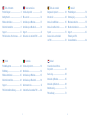 2
2
-
 3
3
-
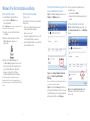 4
4
-
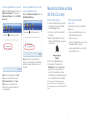 5
5
-
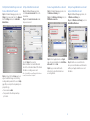 6
6
-
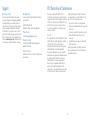 7
7
-
 8
8
-
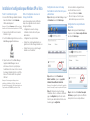 9
9
-
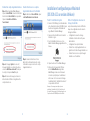 10
10
-
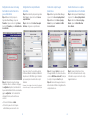 11
11
-
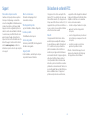 12
12
-
 13
13
-
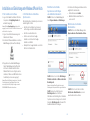 14
14
-
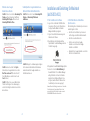 15
15
-
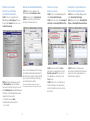 16
16
-
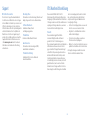 17
17
-
 18
18
-
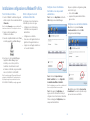 19
19
-
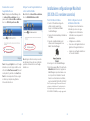 20
20
-
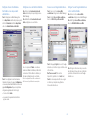 21
21
-
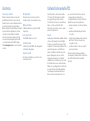 22
22
-
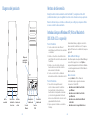 23
23
-
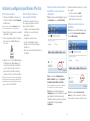 24
24
-
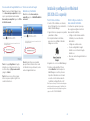 25
25
-
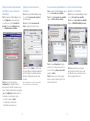 26
26
-
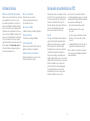 27
27
-
 28
28
-
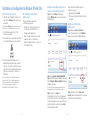 29
29
-
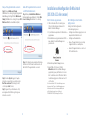 30
30
-
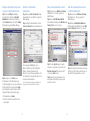 31
31
-
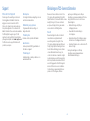 32
32
-
 33
33
-
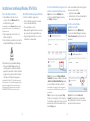 34
34
-
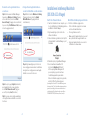 35
35
-
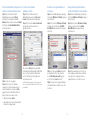 36
36
-
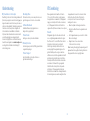 37
37
-
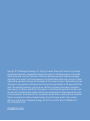 38
38
Seagate Bedienungsanleitung
- Typ
- Bedienungsanleitung
- Dieses Handbuch eignet sich auch für
in anderen Sprachen
- English: Seagate Owner's manual
- français: Seagate Le manuel du propriétaire
- español: Seagate El manual del propietario
- italiano: Seagate Manuale del proprietario
- Nederlands: Seagate de handleiding
- svenska: Seagate Bruksanvisning
Verwandte Artikel
-
Seagate CENTRAL AXIS Bedienungsanleitung
-
Seagate 1AYBA2 Benutzerhandbuch
-
Seagate 1394 Bedienungsanleitung
-
Seagate STDA4000200 4TB Benutzerhandbuch
-
Seagate Disque portable Backup Plus Fast Benutzerhandbuch
-
Seagate STDA4000200 4TB Schnellstartanleitung
-
Seagate STDM16000100 Business Storage Windows Server 4-bay NAS 16TB Benutzerhandbuch
-
Seagate STAC1000200 FreeAgent® GoFlex® Desk Kit 1 TB Benutzerhandbuch
-
Seagate STAD500200 Black Benutzerhandbuch
-
Seagate STAD500202 FreeAgent® GoFlex® Pro Kit Black 500 GB Benutzerhandbuch